01 文字检测OCR
1.1 tesseract
1.1.1 介绍
Tesserat OCR 是一款可在各种操作系统运行的 OCR 引擎,这是一款开源软件,在Apache 许可下发布。最初由惠普在20世纪80年代作为专有软件开发,在2005年以开源的形式发布,从2006年开始由谷歌赞助,开发语言为 C++。
1.1.2 Window 安装
- 下载网址:https://sourceforge.net/projects/tesseract-ocr-alt/files/
- 新版下载地址:https://github.com/UB-Mannheim/tesseract/wiki
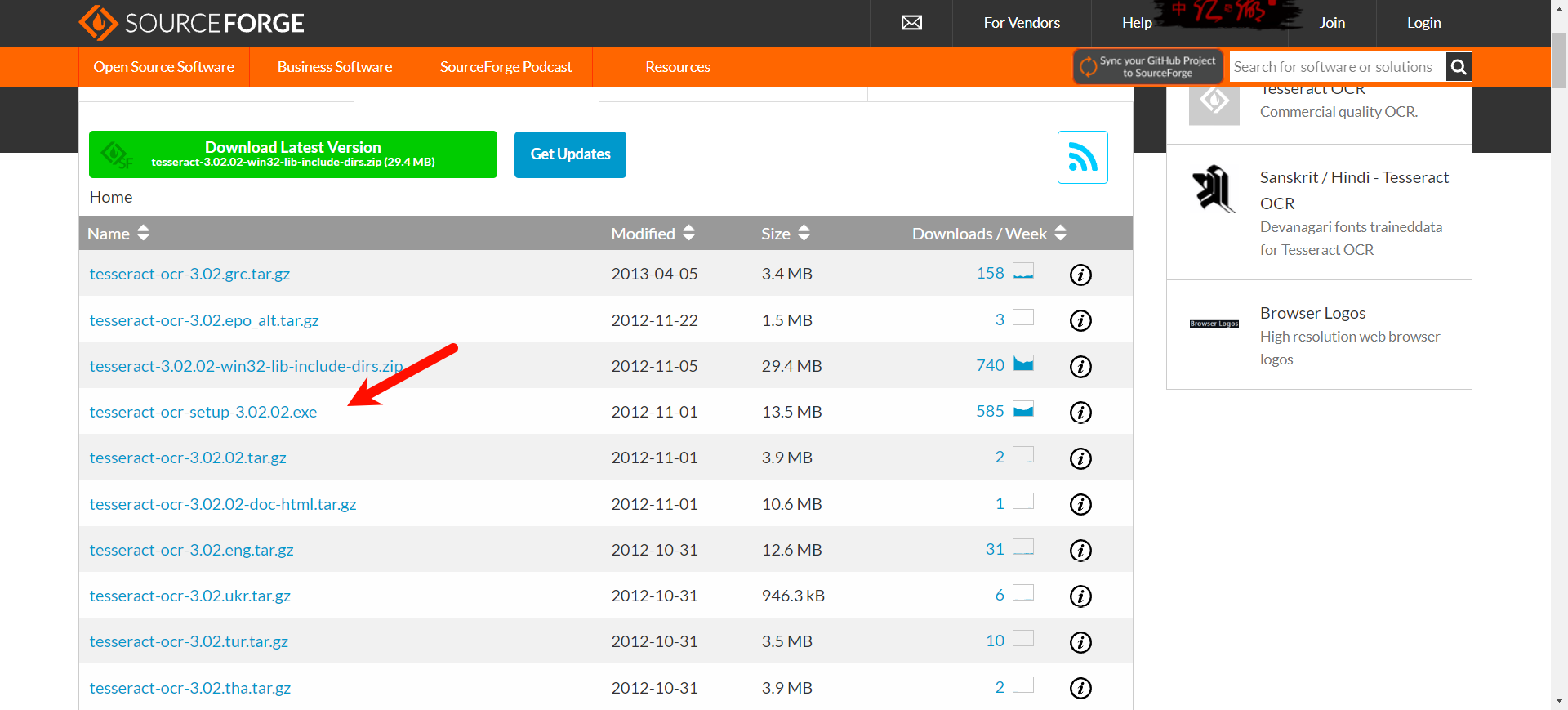
- 记住自己的安装位置
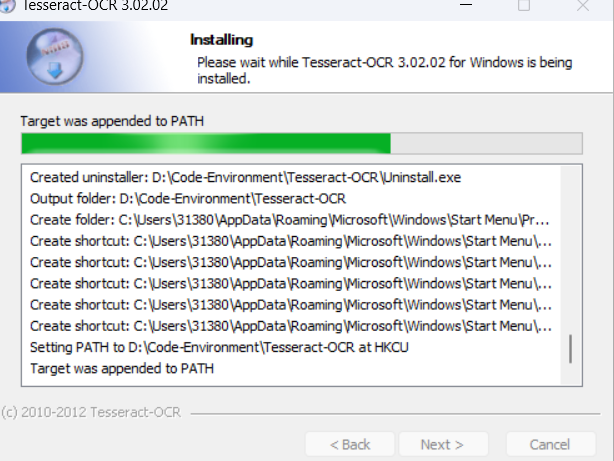
1.1.3 Opencv 安装
pip install opencv-python
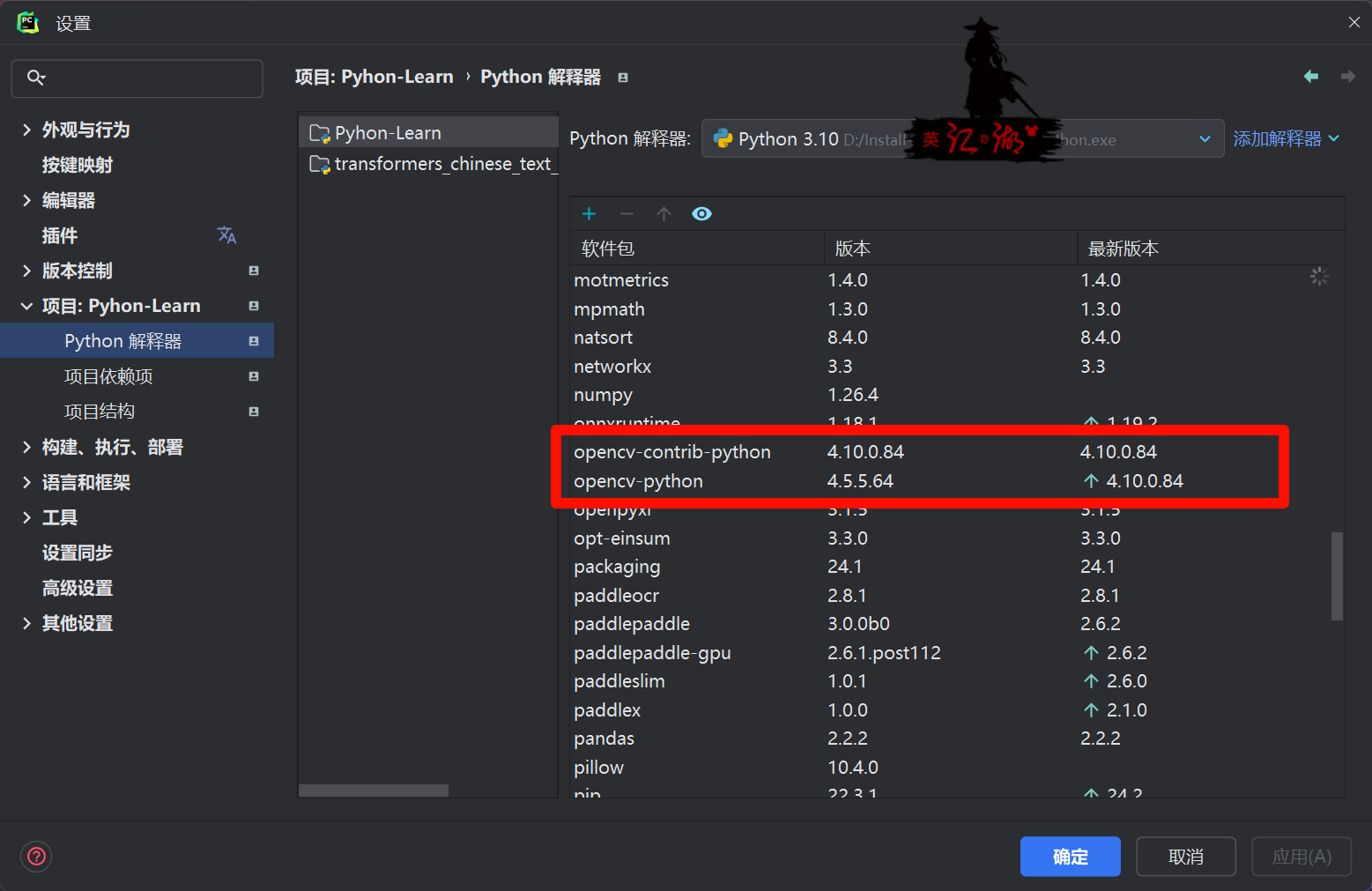
1.1.4 pytesseract 安装
Python-tesseract 是一个用于Python的光学字符识别(OCR)工具。它能识别并“读取”嵌入在图像中的文本。
Python-tesseract 是 谷歌Tesseract-OCR引擎 <https://github.com/tesseract-ocr/tesseract>_ 的包装器。同时,作为一个独立的调用脚本,它也非常有用,因为它能够处理Pillow和Leptonica图像库支持的所有图像类型,包括jpeg、png、gif、bmp、tiff和其他格式。此外,如果作为脚本使用,Python-tesseract 将直接打印识别出的文本而不是写入文件。
pytesseract 库提供了几个主要的方法来处理 OCR(光学字符识别)任务。以下是三个最常用的方法:
image_to_string(image, lang=None, config=''):- 这是最基本也是最常用的方法,用于从图像中提取文本。
image参数是需要进行 OCR 的图像对象(通常是 PIL.Image 对象)。lang参数指定 OCR 时使用的语言,默认为'eng'(英文)。你可以使用其他语言代码,例如'chi_sim'表示简体中文。config参数允许你传递额外的配置选项给 Tesseract 引擎。
image_to_boxes(image, lang=None, config=''):- 该方法返回一个字符串,其中包含了每个识别到的字符的位置信息。
- 每行包含一个字符的信息,格式如下:
character x_min y_min x_max y_max page_number block_num paragraph_num line_num word_num - 这对于获取字符的具体位置非常有用,比如在图像上绘制边界框。
image_to_data(image, lang=None, config='', output_type=Output.DICT):- 该方法返回一个结构化的数据输出,通常是一个字典,包含了关于识别结果的详细信息。
- 字典中的键包括
level,page_num,block_num,par_num,line_num,word_num,left,top,width,height,conf, 和text等。 output_type参数可以设置为Output.DICT来获取字典形式的结果,或者Output.STRING来获取原始字符串形式的结果。- 这个方法对于需要对 OCR 结果进行更精细控制的应用场景非常有用。
pip install pytesseract
"""
@Author: EasonShu
@FileName: PytesseractTest.py
@DateTime: 2024/9/20 下午4:42
"""
import cv2
import pytesseract
if __name__ == '__main__':
# 设置tesseract可执行文件路径
pytesseract.pytesseract.tesseract_cmd = 'D:\\Code-Environment\\Tesseract-OCR\\tesseract.exe'
# 图片路径
img_path = "./images/img_3.png"
#简单图像转字符串
img = cv2.imread(img_path)
img = cv2.cvtColor(img, cv2.COLOR_BGR2RGB)
# 缩放50
img = cv2.resize(img, None, fx=0.5, fy=0.5)
print(pytesseract.image_to_string(img))
# 获取文字位置
hImg, wImg, _ = img.shape
# 获取文字位置
boxes = pytesseract.image_to_boxes(img)
for b in boxes.splitlines():
print(b)
b = b.split(' ')
print(b)
x, y, w, h = int(b[1]), int(b[2]), int(b[3]), int(b[4])
# 利用cv2.rectangle画出文字位置
cv2.rectangle(img, (x,hImg- y), (w,hImg- h), (50, 50, 255), 2)
# 文字
cv2.putText(img,b[0],(x,hImg- y+25),cv2.FONT_HERSHEY_SIMPLEX,1,(50,50,255),2)
cv2.imshow('img', img)
cv2.waitKey(0)
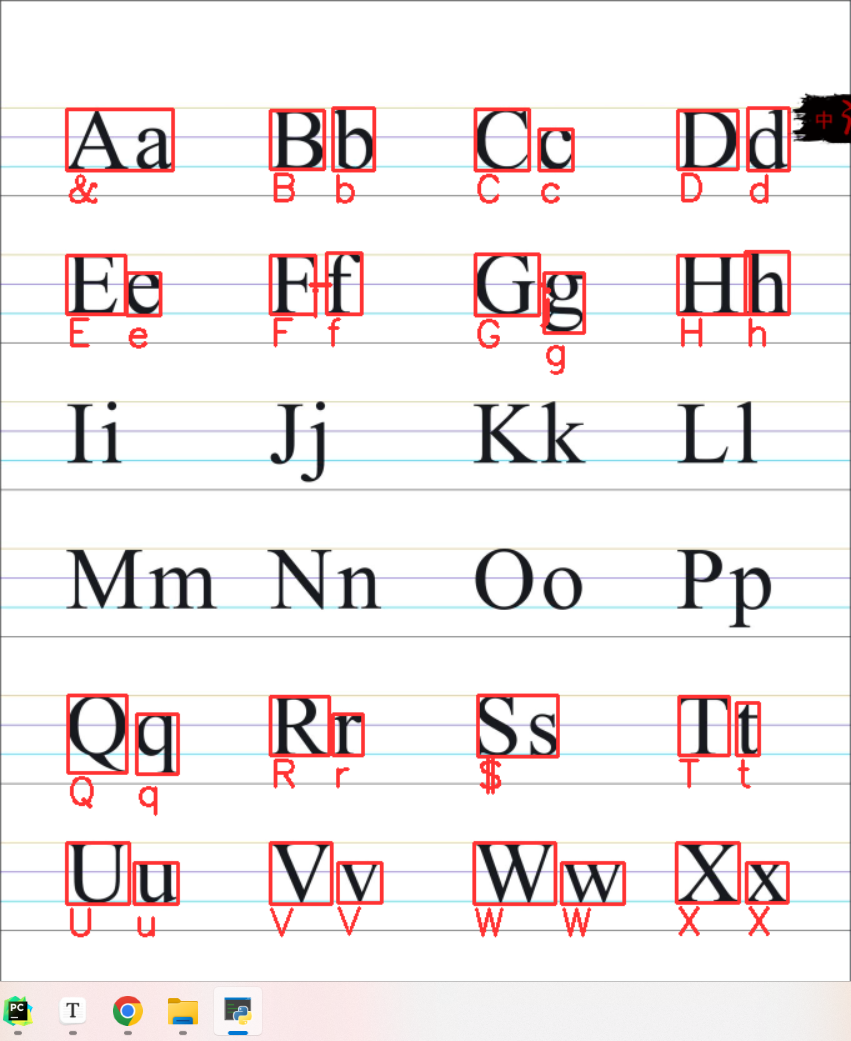
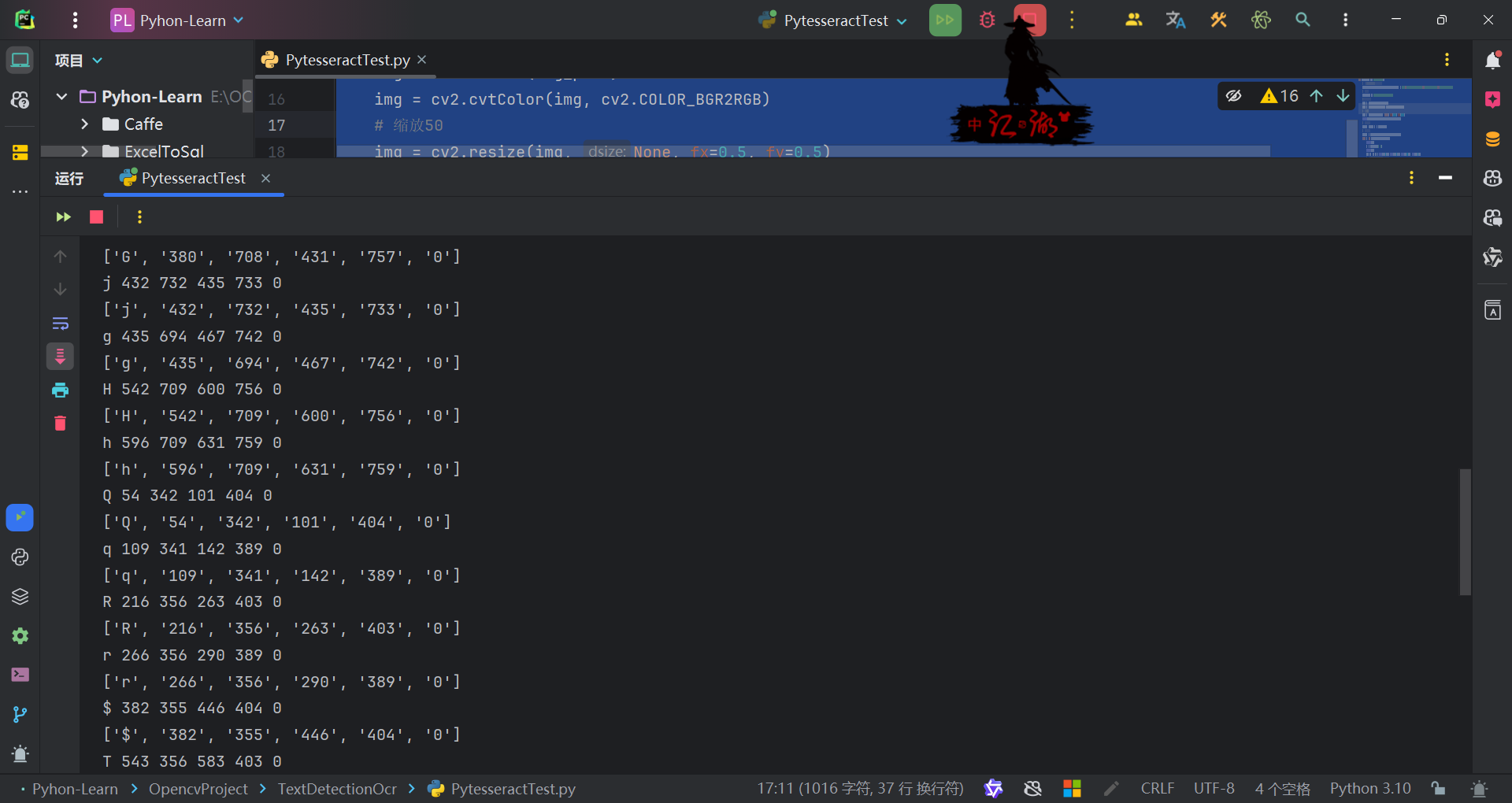
我们可以换图片试一试,发现对于印刷体的效果有些可以识别,有些不行,如果是中文更加不行
1.1.5 效果改进
"""
@Author: EasonShu
@FileName: PytesseractTest.py
@DateTime: 2024/9/20 下午4:42
"""
import cv2
import pytesseract
if __name__ == '__main__':
# 设置tesseract可执行文件路径
pytesseract.pytesseract.tesseract_cmd = 'D:\\Code-Environment\\Tesseract-OCR\\tesseract.exe'
# 图片路径
img_path = "./images/img.png"
#简单图像转字符串
img = cv2.imread(img_path)
img = cv2.cvtColor(img, cv2.COLOR_BGR2RGB)
# 缩放50
img = cv2.resize(img, None, fx=0.5, fy=0.5)
print(pytesseract.image_to_string(img))
# 识别文字位置
boxes = pytesseract.image_to_data(img)
for a,b in enumerate(boxes.splitlines()):
print(b)
if a!=0:
b = b.split()
if len(b)==12:
x,y,w,h = int(b[6]),int(b[7]),int(b[8]),int(b[9])
cv2.putText(img,b[11],(x,y-5),cv2.FONT_HERSHEY_SIMPLEX,1,(50,50,255),2)
cv2.rectangle(img, (x,y), (x+w, y+h), (50, 50, 255), 2)
cv2.imshow('img', img)
cv2.waitKey(0)
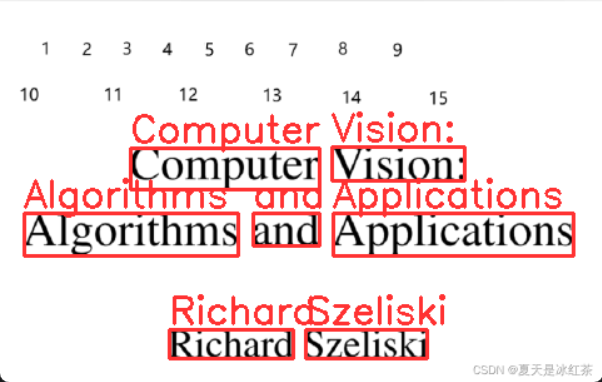
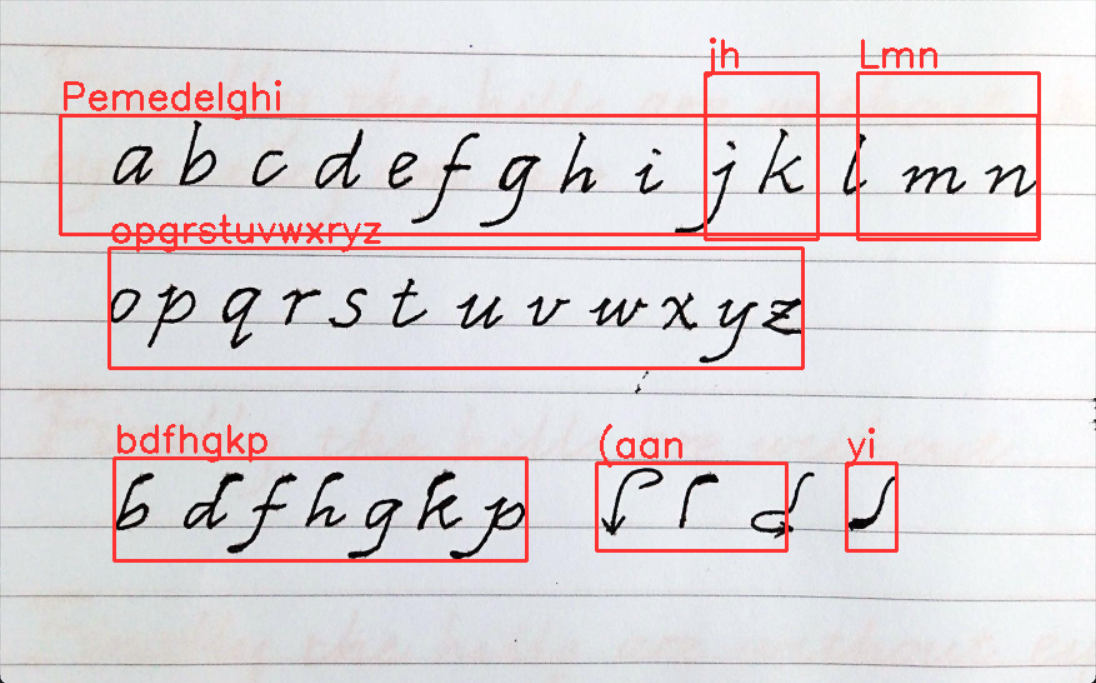
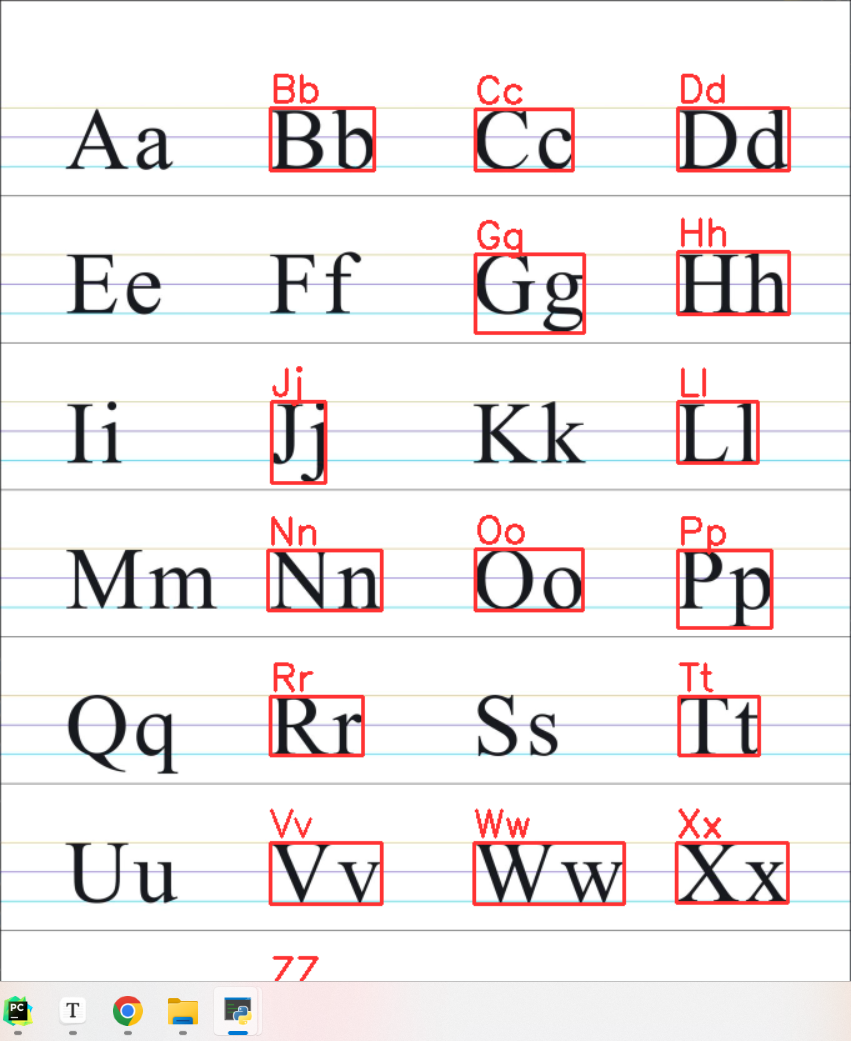
我们可以发现效果比刚才好了一点,但是我们可以发现他的识别效果不是很好
1.1.6 中文支持
"""
@Author: EasonShu
@FileName: PytesseractTest3.py.py
@DateTime: 2024/9/20 下午5:12
"""
"""
@Author: EasonShu
@FileName: PytesseractTest.py
@DateTime: 2024/9/20 下午4:42
"""
import cv2
import pytesseract
if __name__ == '__main__':
# 设置tesseract可执行文件路径
pytesseract.pytesseract.tesseract_cmd = 'D:\\Code-Environment\\Tesseract-OCR\\tesseract.exe'
# 打印支持的语言列表
print(pytesseract.get_languages (config=""))
# 图片路径
img_path = "./images/img_4.png"
#简单图像转字符串
img = cv2.imread(img_path)
img = cv2.cvtColor(img, cv2.COLOR_BGR2RGB)
# 识别文字位置
boxes = pytesseract.image_to_data(img)
for a,b in enumerate(boxes.splitlines()):
print(b)
if a!=0:
b = b.split()
if len(b)==12:
x,y,w,h = int(b[6]),int(b[7]),int(b[8]),int(b[9])
cv2.putText(img,b[11],(x,y-5),cv2.FONT_HERSHEY_SIMPLEX,1,(50,50,255),2)
cv2.rectangle(img, (x,y), (x+w, y+h), (50, 50, 255), 2)
cv2.imshow('img', img)
cv2.waitKey(0)
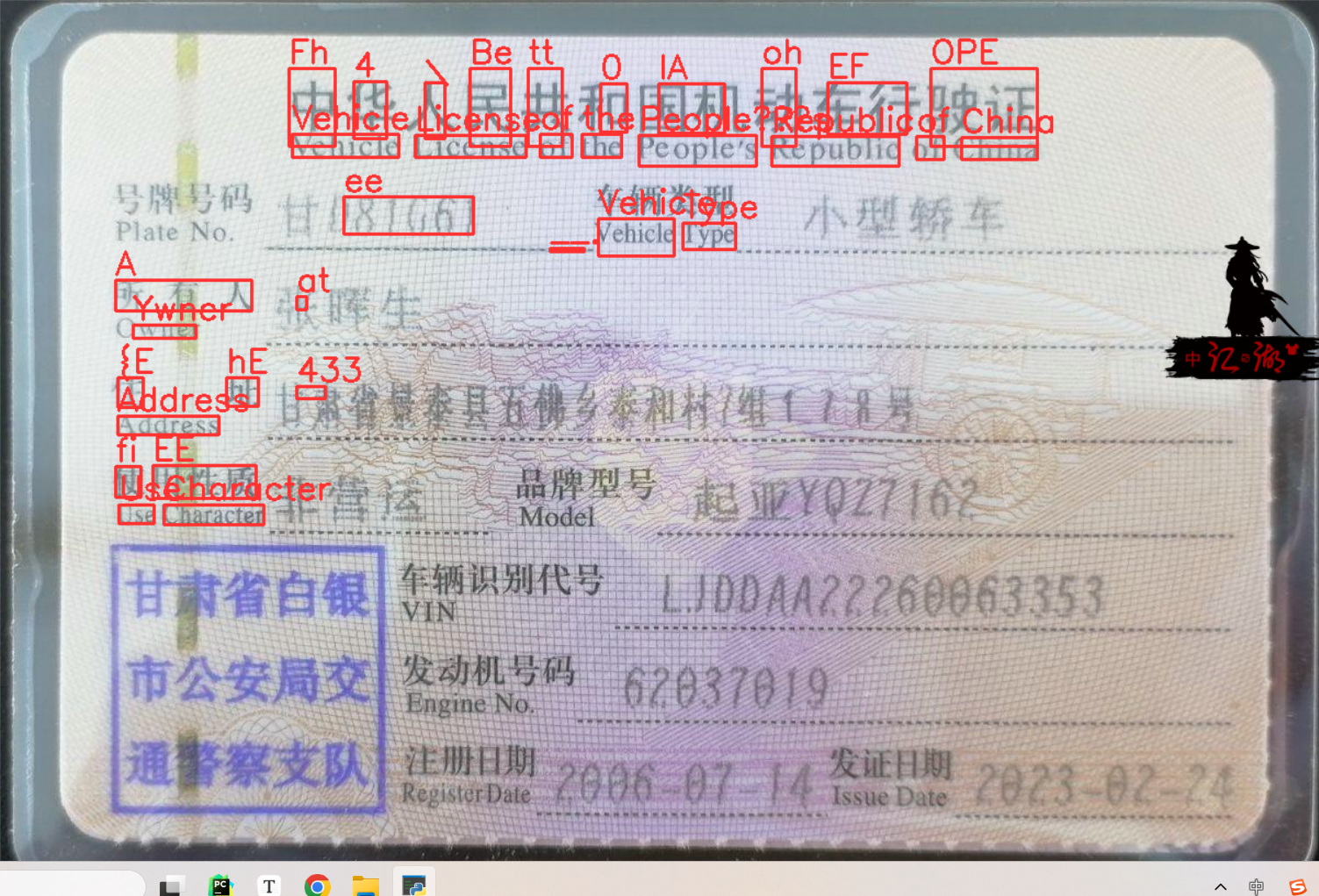
效果惨不忍睹
中文模型下载地址:https://gitcode.com/gh_mirrors/te/tessdata/overview?utm_source=csdn_github_accelerator&isLogin=1
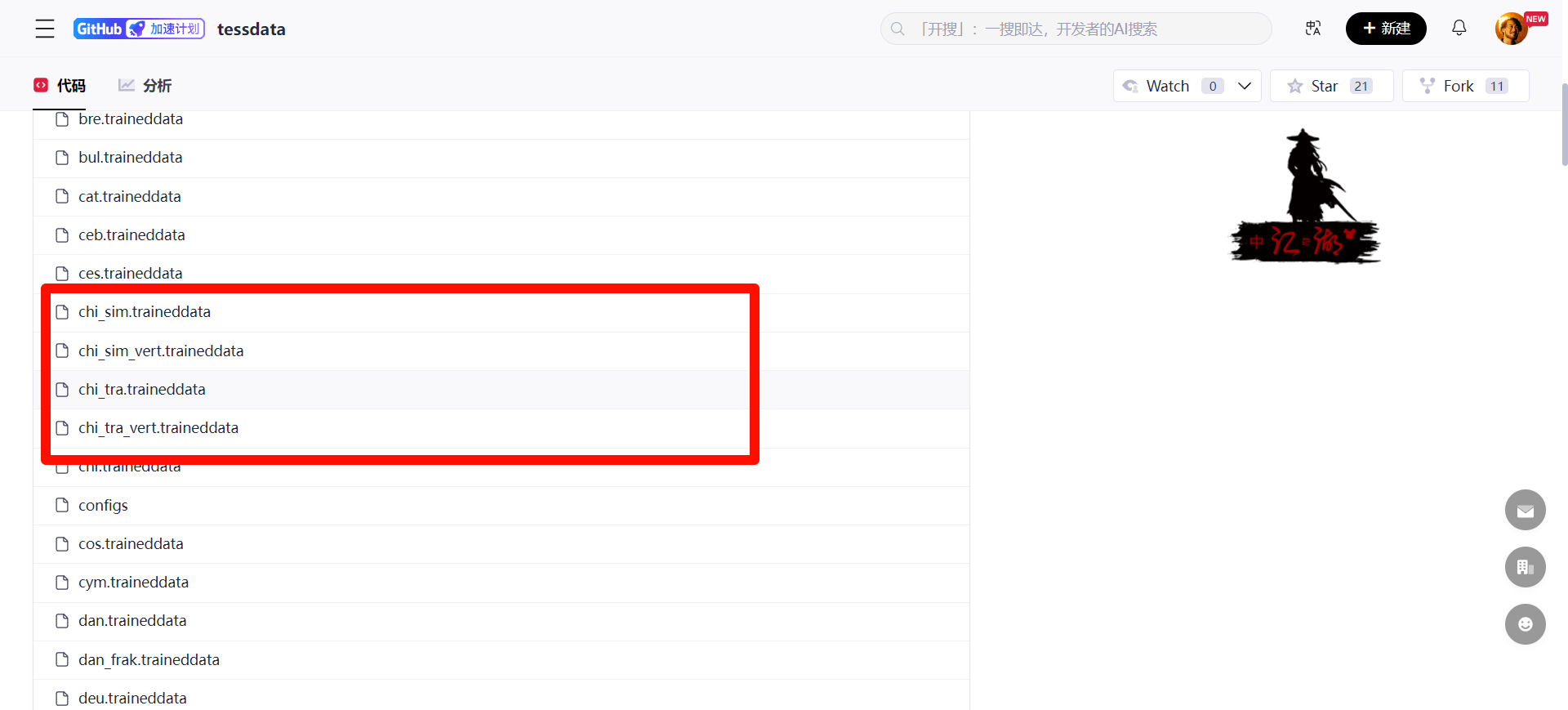
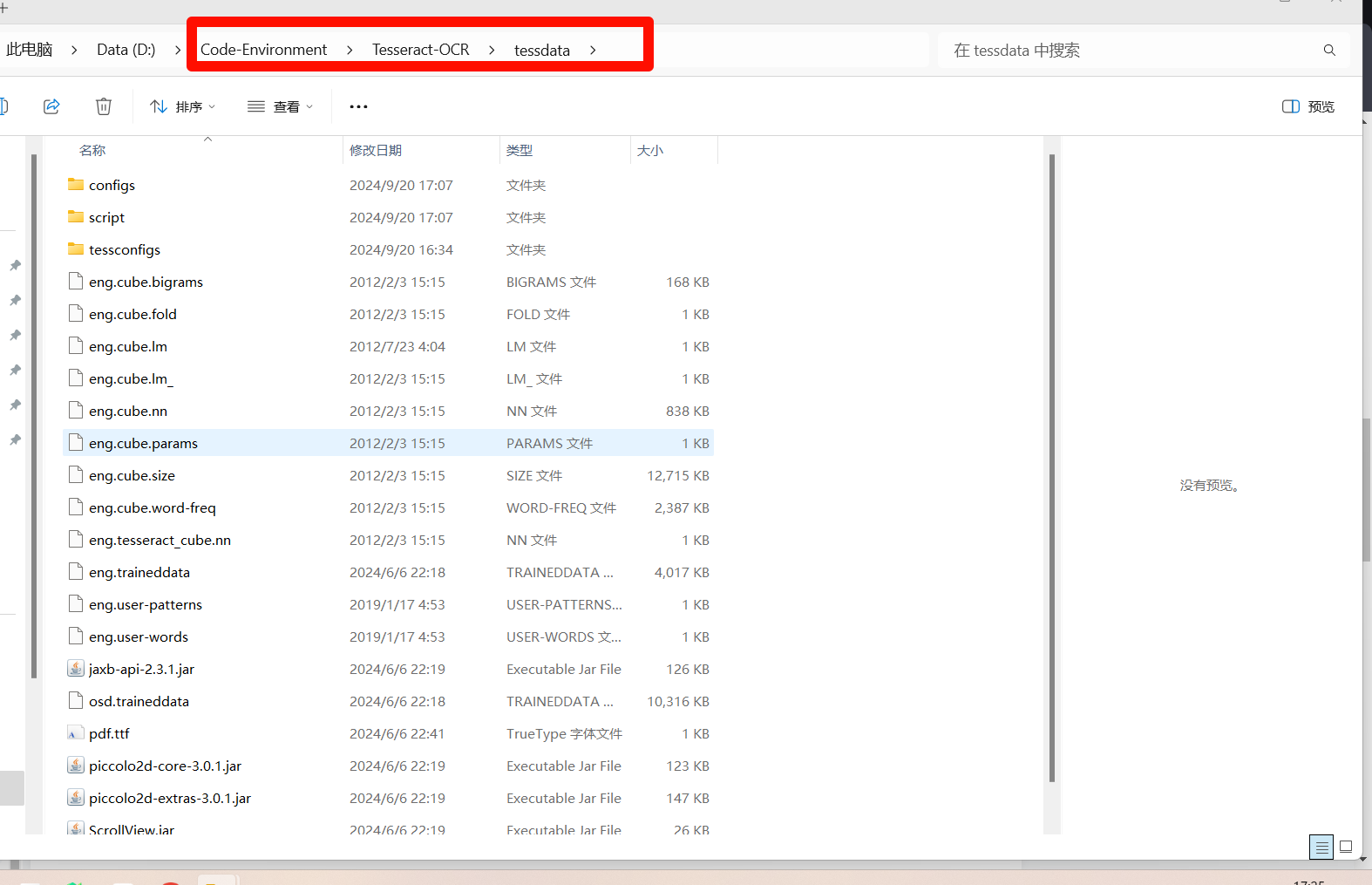
但是也是支持简单中文,如果对于特殊的中文需要自己训练
2.1 Paddle OCR
2.1.1 介绍
PaddleOCR是飞浆开源文字识别模型,最新开源的超轻量PP-OCRv3模型大小仅为16.2M。同时支持中英文识别;支持倾斜、竖排等多种方向文字识别;支持GPU、CPU预测,并且支持使用paddle开源组件训练自己的超轻量模型,对于垂直领域的需求有很大帮助。
2.1.2 环境安装
2.1.3 使用
"""
@Author: EasonShu
@FileName: PaddleOCRTest.py
@DateTime: 2024/9/20 下午5:29
"""
import cv2
import numpy as np
from paddleocr import PaddleOCR
#
ocr = PaddleOCR(use_angle_cls=True, lang="ch") # need to run only once to download and load model into memory
if __name__ == '__main__':
img_path = "./images/img.png"
img = cv2.imread(img_path)
# 选择图片
result = ocr.ocr(img_path, cls=True)
for idx in range(len(result)):
res = result[idx]
for line in res:
print(line)
box = np.array(line[0], dtype=np.int32)
cv2.polylines(img, [box], True, (0, 255, 0), 2)
cv2.putText(img, line[1][0], (box[0][0], box[0][1] - 10), cv2.FONT_HERSHEY_COMPLEX, 0.5, (0, 0, 255), 1)
cv2.imshow("img", img)
cv2.waitKey(0)
cv2.destroyAllWindows()
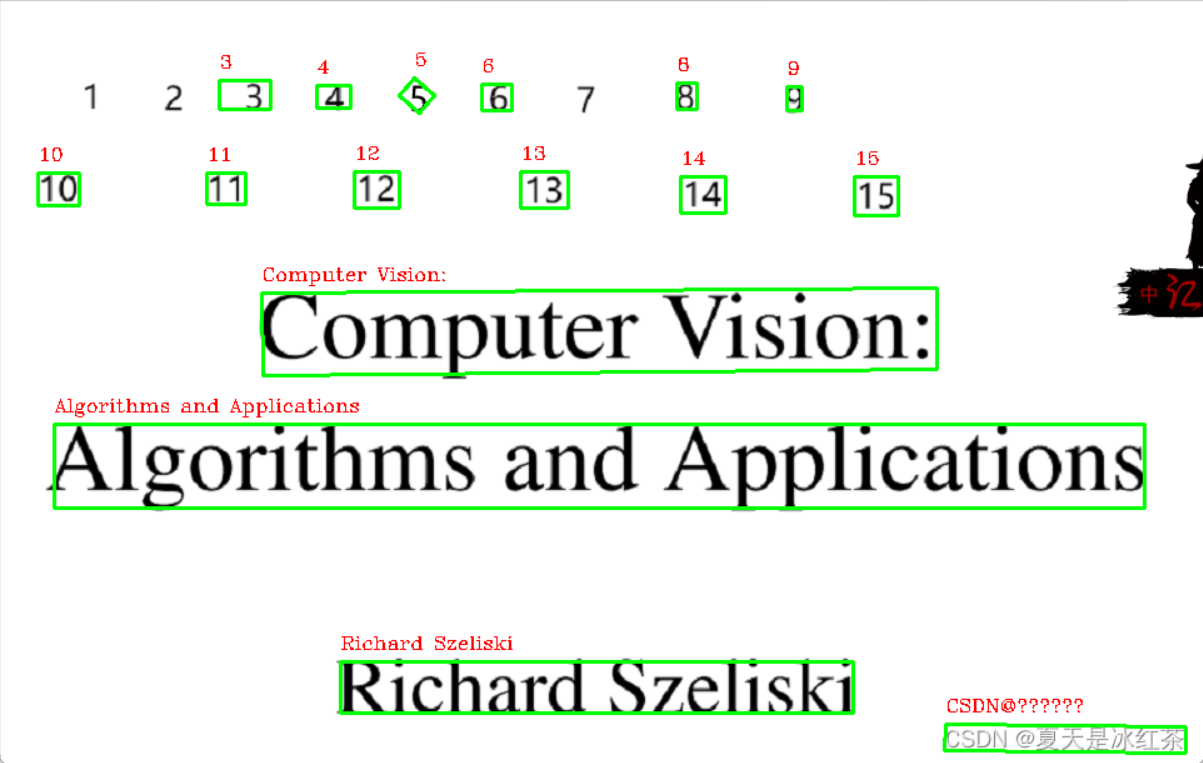
我们发现中文不显示,改写一下
"""
@Author: EasonShu
@FileName: PaddleOCRTest.py
@DateTime: 2024/9/20 下午5:29
"""
import cv2
import numpy as np
from paddleocr import PaddleOCR
from PIL import Image, ImageDraw, ImageFont
# 初始化OCR
ocr = PaddleOCR(use_angle_cls=True, lang="ch",
det_model_dir="./model/ch_PP-OCRv4_det_server_infer/",
rec_model_dir="./model/ch_PP-OCRv4_rec_server_infer/") # 需要运行一次以下载并加载模型到内存
if __name__ == '__main__':
img_path = "./images/img.png"
img = cv2.imread(img_path)
# OCR识别
result = ocr.ocr(img_path, cls=True)
# 在这里绘制所有多边形框
for idx in range(len(result)):
res = result[idx]
for line in res:
box = np.array(line[0], dtype=np.int32)
# 在OpenCV图像上绘制多边形框,颜色为红色 (0, 0, 255)
cv2.polylines(img, [box], True, (0, 0, 255), 2)
# 转换为Pillow图像对象
pil_img = Image.fromarray(cv2.cvtColor(img, cv2.COLOR_BGR2RGB))
draw = ImageDraw.Draw(pil_img)
# 加载一个支持中文的字体
font_path = r'C:\Windows\Fonts\simhei.ttf' # 使用黑体字体
font = ImageFont.truetype(font_path, 20) # 设置字体大小
# 在Pillow图像上绘制中文文本
for idx in range(len(result)):
res = result[idx]
for line in res:
text = line[1][0]
box = np.array(line[0], dtype=np.int32)
draw.text((box[0][0], box[0][1] - 20), text, font=font, fill=(0, 0, 255))
# 将Pillow图像转换回OpenCV格式
img = cv2.cvtColor(np.array(pil_img), cv2.COLOR_RGB2BGR)
# 显示图像
cv2.imshow("img", img)
cv2.waitKey(0)
cv2.destroyAllWindows()
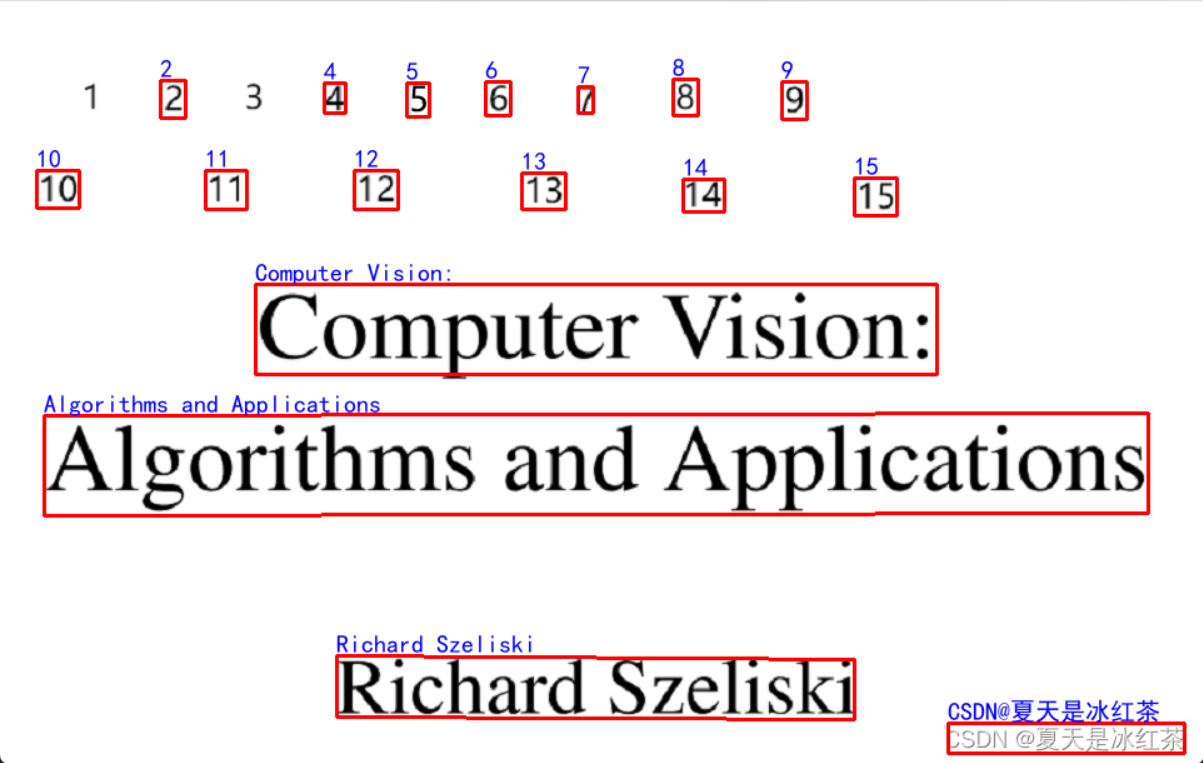
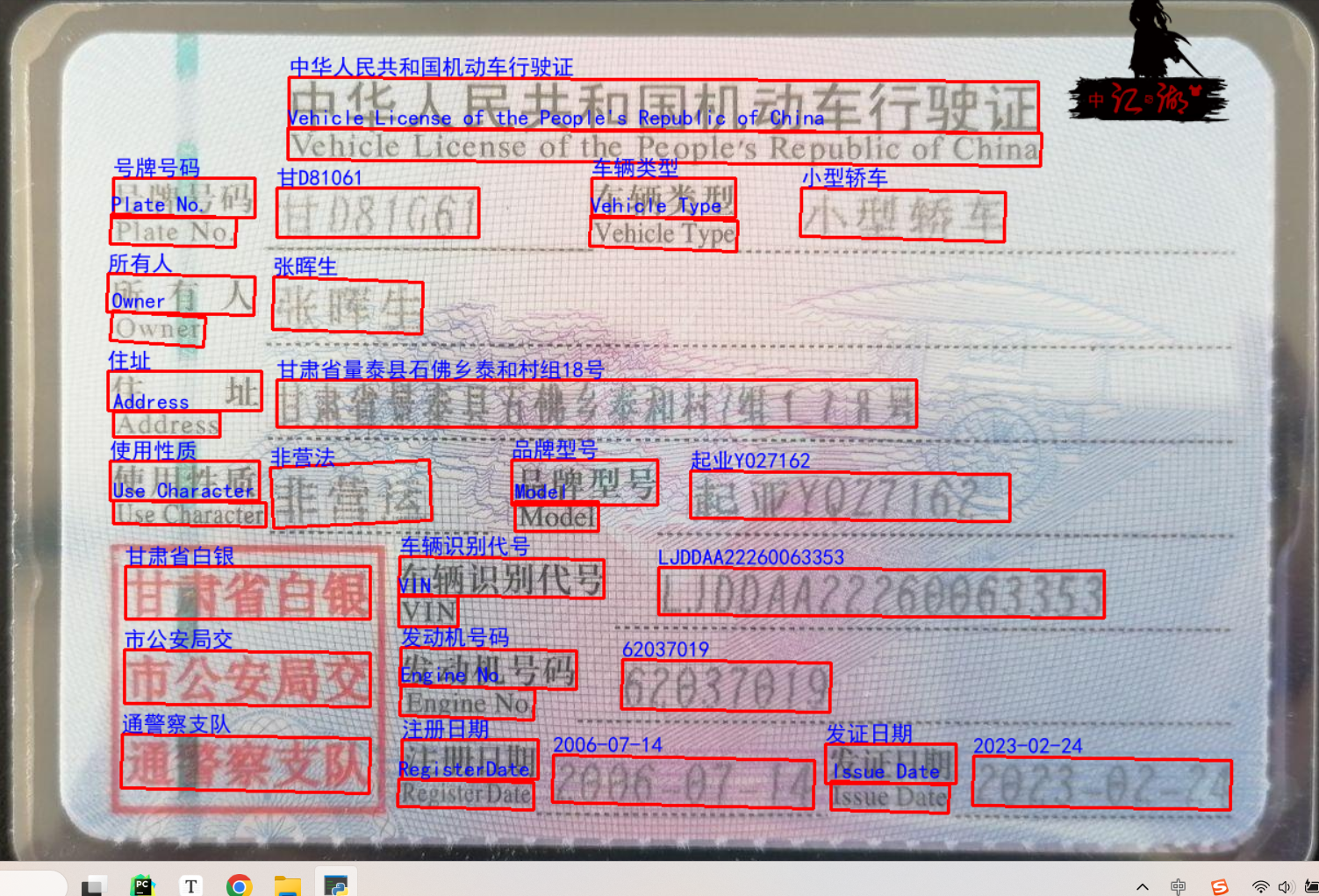
3.1 总结
我们使用Opencv 可以完成图像的加载,缩放,画框,划线